|
先来简单说一下视频转场效果的意思,视频转场效果是指两个场景或者是两段视频素材之间,采用一定的技巧,实现场景或情节之间的平滑过渡,或达到丰富画面吸引观众的效果,一般在视频或场景合并的时候用得比较多,添加转场效果后的视频整体会比较流畅,不会显得生硬。比如说我们把多个视频合并在一起的时候,如果没有在视频间添加转场效果,只是单单的对视频进行合并,那效果肯定是没法和添加了转场效果的视频相比的哦。 此教程方案所用到的软件下载:http://www.leawo.cn/ND_upload.php?do=info&id=5307 为了操作更加方便,我们先把要合并的视频素材放在一个文件夹里面。运行软件,根据自己的需要选择视频宽高比模式,我一般是选择4:3。然后点击界面上“导入”下面的“导入文件夹”,接着选择事先准备好的素材文件夹,点击“确定。 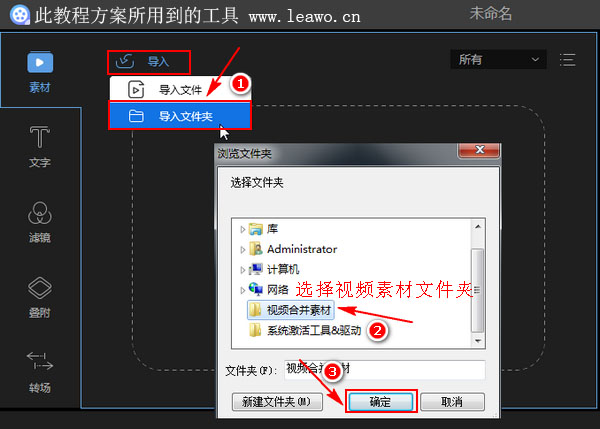 文件夹中的视频现在已经全部显示在界面上了,并且处于全部选中的状态。视频素材周围有黄色框框则表示处于选中状态。选中所有素材后把视频素材添加到相应轨道,右击任意一个视频素材,在菜单中选择“添加到轨道”。 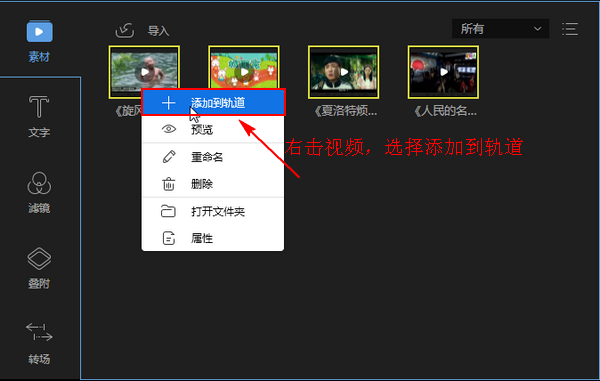 现在在视频轨上就可以看到相应的视频素材了,我们可以更改视频素材的播放位置,比如说我想把视频轨道上的第二个视频放在最前面的位置,只需要先选中轨道上的视频,然后按住鼠标左键进行拖动,拖动到轨道最前面的位置就行了。 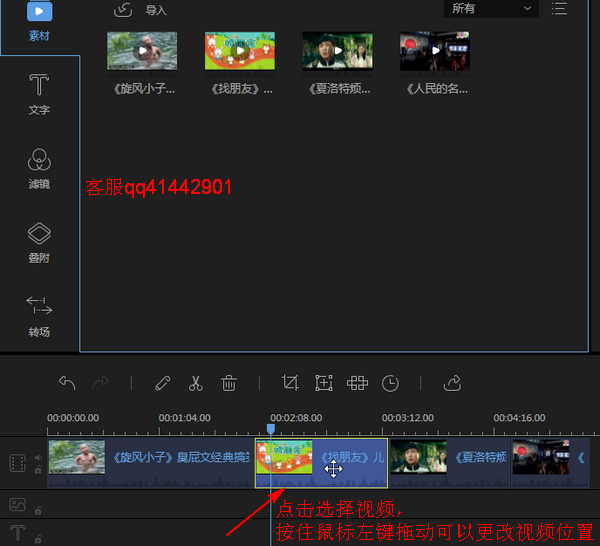 先来调整一下时间线,让时间线稍微长一点,这样在操作的时候能看得更清楚。把播放滑块移动到视频轨上的第一个视频素材上,点击“转场”功能选项卡,双击转场样式可以在右边进行效果预览。选择一个自己喜欢的转场样式,然后右击该样式,在弹出的菜单中选择“添加到轨道”。 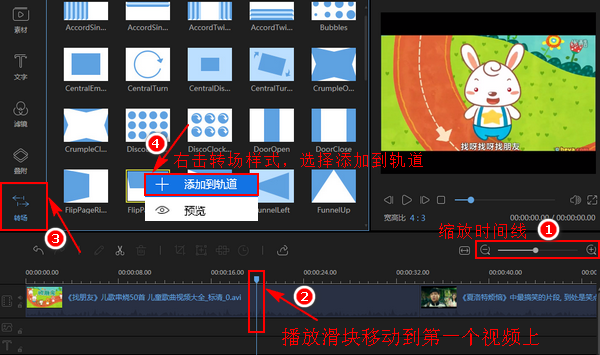 按照上面的方法对每一个视频添加转场效果。添加完转场效果后可以自己设置转场效果的持续显示时间。先点击选择转场效果,点击“设置时长”按钮,在设置时长界面设置该转场效果持续显示的时间长度,设置好后点“确定”。然后按照同样的方法给每一个转场效果设置持续显示时长。 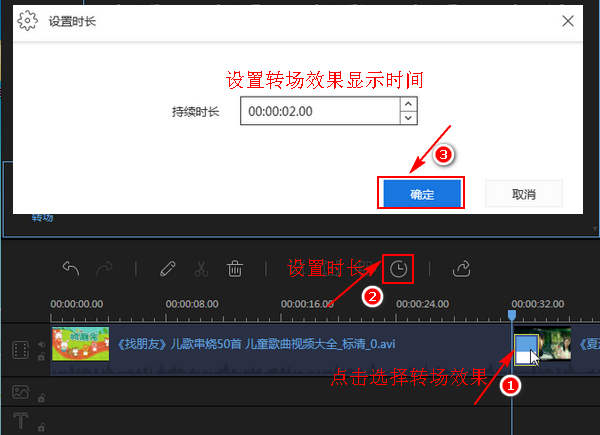 设置完后在界面右上角可以查看效果,觉得差不多就可以导出了。点击界面上的“导出”按钮,在导出界面选择视频导出格式,设置视频导出名称和输出目录。设置好后点击“导出”。 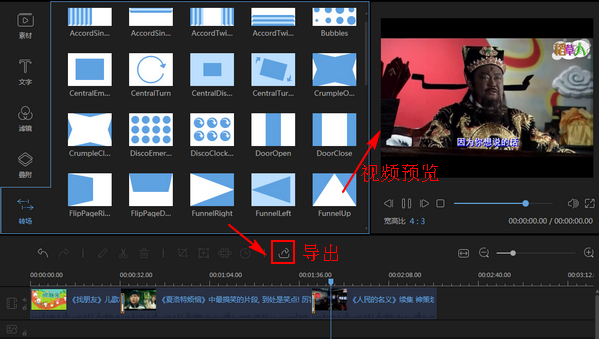 导出的时候会有相关导出进度显示。导出完成后可以播放刚刚导出的视频,也可以选择打开视频文件所在的文件夹,或者是关闭软件。如果仅仅只是想合并视频,那只需要按照上面的方法操作,不添加转场效果就行了。 以上就是今天关于怎样合并视频并添加转场效果的相关操作了,还可以用该工具制作照片视频哦!在运行软件的时候需要注意一点,一遍进入到软件界面后会提示软件更新,一般情况下不要轻易更新,不然输出的视频会有水印。 |

